windows如何查看wifi密码 如何在Windows上查看已保存的WiFi密码
更新时间:2023-10-19 12:43:56作者:xiaoliu
windows如何查看wifi密码,在日常生活中,我们经常会使用WiFi来连接互联网,无论是在家里、办公室还是公共场所,都离不开这个方便的无线网络,有时我们会忘记我们所连接的WiFi密码,或者我们想在其他设备上连接相同的WiFi网络。在Windows操作系统中,我们可以轻松地找到已保存的WiFi密码,以便我们不再为此烦恼。接下来我们将介绍如何在Windows上查看已保存的WiFi密码,让我们一起来探索吧!
具体方法:
1.打开连接过WiFi的电脑,鼠标点电脑连接的WiFi符号。显示附件的WiFi信号。
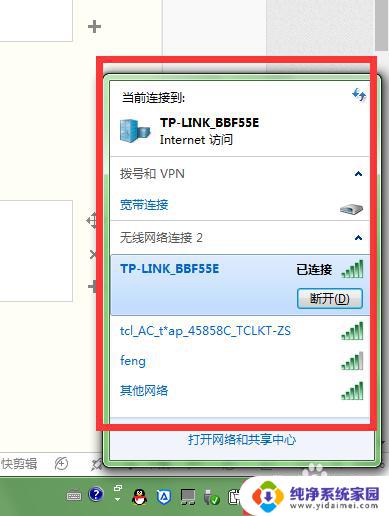
2.右键点已经连接WiFi,选择属性。
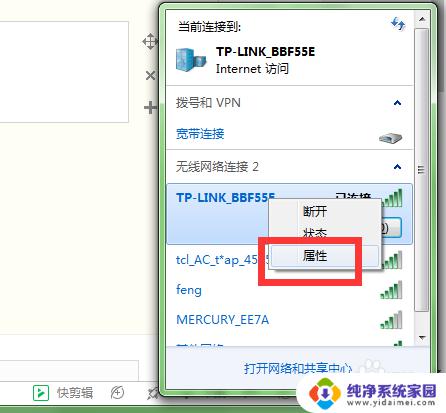
3.在安全里面勾选“显示字符”,WiFi密码就显示出来,也就是网络安全密钥。
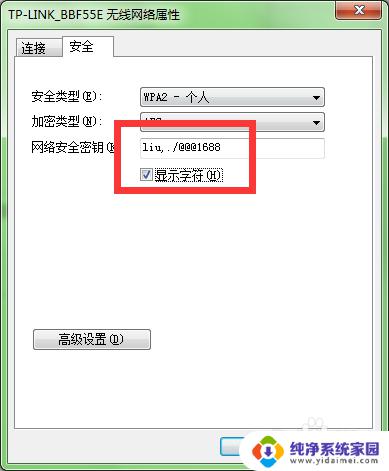
以上是关于如何查看Windows WiFi密码的全部内容,如果你遇到了类似的问题,可以参考本文中介绍的步骤进行修复,希望这篇文章能够对你有所帮助。
windows如何查看wifi密码 如何在Windows上查看已保存的WiFi密码相关教程
- mac查看已连接wifi密码 Mac如何查看保存的wifi密码
- 怎样从电脑上查看wifi密码 电脑上如何查看保存的WIFI密码
- wifi密码输入正确为啥连接不上 如何在Windows电脑上查看已保存的WiFi密码
- 如何查看连接wifi的密码 电脑如何查看WIFI密码步骤
- 电脑端查看wifi密码 电脑上如何找到已连接的无线wifi密码
- 怎么看电脑wi-fi密码 电脑连接wifi后如何查看保存的密码
- 如何查看别人wifi密码? 如何查看周围wifi密码
- wifi密码忘记了怎样查看wifi密码 电脑查看WIFI密码的详细步骤
- 手机上连接的wifi如何查找密码 手机连接wifi密码查看方法
- 安卓查看已经连接wifi密码 安卓手机如何找回已连接wifi密码
- 笔记本开机按f1才能开机 电脑每次启动都要按F1怎么解决
- 电脑打印机怎么设置默认打印机 怎么在电脑上设置默认打印机
- windows取消pin登录 如何关闭Windows 10开机PIN码
- 刚刚删除的应用怎么恢复 安卓手机卸载应用后怎么恢复
- word用户名怎么改 Word用户名怎么改
- 电脑宽带错误651是怎么回事 宽带连接出现651错误怎么办